如果只是一台M1法棠、卡顿,我也许会以为是设备老了。但M4 的Macbook Pro都这样就不正常了。两台macOS电量里都显示Chrome,明明我Chrome就开了一两个窗口,结果两台macOS都这样,那Chrome过分了。
你是否曾感觉你的MacBook突然变成了暖手宝,风扇呼呼作响,仿佛随时要起飞?或者眼睁睁看着电量百分比唰唰往下掉,却只是在浏览几个网页?别怀疑,罪魁祸首很可能就是Google Chrome浏览器。
作为一个长期受Chrome“毒打”的Mac用户,今天我必须来好好吐槽一下,并分享一套亲测有效的优化教程,让你的Mac和Chrome重归和谐。
为什么要吐槽Mac版Chrome?
Mac版Chrome在资源占用(尤其是内存和CPU)上时常表现得颇为“豪放”,动辄几个GB的内存占用,或者某个Helper进程CPU占用率莫名飙升,让你的Mac变得卡顿、发烫,甚至导致浏览器自身闪退。这背后主要有几个“坑”:
- “Keystone”更新组件是元凶之一:即使你没运行Chrome,它也可能在后台默默运行、检查更新,占用CPU资源,甚至导致系统进程WindowServer出现异常的CPU使用率。
- 每个标签页、扩展都是“独立进程”:Chrome的多进程架构设计是为了安全稳定,一个标签页崩溃不影响整个浏览器。但这也意味着每新开一个标签页,每多装一个扩展,你的内存就会多被瓜分一块。标签页开多了,内存消耗可想而知。
- 贪得无厌的缓存与历史数据:随着使用时间增长,浏览器缓存、Cookie等数据不断堆积,不仅占用磁盘空间,有时也会导致浏览器读取效率下降,甚至引发各种奇怪问题。
- 部分扩展程序“暗地里使坏”:某些扩展程序可能会拦截网络请求或占用大量内存,从而干扰正常浏览,或者一些工具会实时分析文本,拖慢低配设备性能。
- 硬件加速的“双刃剑”:本意是利用GPU提升渲染性能,但在部分Mac设备上可能引发兼容性问题,反而导致图像处理异常或CPU占用增高。
优化教程:让Mac版Chrome重获新生
吐槽完毕,上干货。以下优化方法请酌情尝试,效果可能因机器和使用习惯而异。
一、基础设置调整(效果立竿见影)
- 开启内存和能耗优化:
在Chrome地址栏输入chrome://settings/performance并回车。将“内存节省程序”和“节能模式”开关打开。 - 关闭硬件加速:
在地址栏输入chrome://settings/system并回车。找到“使用硬件加速模式(如果可用)”选项,关闭它并重启Chrome。 - 清理浏览数据:
按Cmd + Shift + Delete快捷打开清除浏览数据窗口,时间范围选“所有时间”,勾选“缓存的图片和文件”和“Cookie及其他网站数据”,然后点击“清除数据”。
二、扩展程序管理与标签页好习惯
- 审查并禁用扩展:
在地址栏输入chrome://extensions/并回车。逐一排查已安装的扩展,禁用或删除非必要、不熟悉或疑似问题的扩展。 - 良好的标签页习惯:
避免同时打开过多标签页。善用“固定标签页”(右键标签页选择固定)和“书签”管理常用页面。不用的标签页及时关闭。
三、网络与其他优化
- 尝试更改DNS:
可以尝试将Mac的网络设置中的DNS服务器更改为8.8.8.8(Google DNS) 或1.1.1.1(Cloudflare DNS)。 - 启用预加载功能:
在Chrome设置 > 隐私和安全 > Cookie及其他网站数据中,确保“使用预测性服务来加快页面加载速度”选项开启。
四、高级操作(谨慎进行)
- 处理Keystone更新组件(根治后台占用):
如果怀疑是Keystone导致后台CPU占用过高,可以考虑彻底卸载Chrome及其相关组件,包括Keystone。- 重要:操作前请务必同步或导出你的书签、密码等重要数据!
- 将Chrome应用程序从“应用程序”文件夹拖到废纸篓。
- 打开“访达”,使用“前往文件夹”(
Cmd+Shift+G),依次进入系统库和用户库文件夹,删除所有以com.google.Keystone、com.google.Chrome开头的文件以及Google文件夹。 - 清空废纸篓并重启Mac。
- 禁用Chrome自动更新(可选):
如果你希望完全控制更新节奏,可以尝试禁用自动更新。例如,在终端中输入命令:defaults write com.google.Keystone.Agent checkInterval 0。
如果还是不行,考虑换个浏览器吧
如果以上方法都尝试了,你的Mac依然无法承受Chrome之重,或许可以考虑一下其他优秀的浏览器:
- Safari:macOS亲儿子,资源控制和能效优化通常是最好的,与系统深度集成。
- Microsoft Edge:同样基于Chromium,但微软在性能和资源管理上做了不少优化,同步功能也不错。
- Firefox:非Chromium内核,隐私保护理念出色,资源消耗情况可能有所不同。
- Brave:以隐私保护为核心,默认阻止广告和跟踪器,可能减少不必要的资源消耗。
总结
Mac版Chrome确实可能存在资源占用过高的问题,但通过一系列有针对性的优化调整,通常可以有效缓解。从基础设置到扩展管理,再到养成良好的使用习惯,每一步都可能带来改善。如果问题根源在于Keystone,那么彻底卸载清理或许是最终解决方案。
希望这篇吐槽和教程能帮到你!让你的Mac凉快一点,续航长一点。
转载请保留出处:万事屋 https://www.rei3.com
本文有助于SEO的热门关键词: Mac Chrome优化, Chrome内存占用高, Chrome CPU占用高, Mac浏览器卡顿, Keystone进程优化, Chrome节能设置, 浏览器性能提升, MacBook发烫解决, 浏览器资源管理, 提升Chrome速度
描述: 本文深入吐槽Mac版Chrome浏览器内存和CPU占用过高的问题,并提供详细的优化教程,包括设置调整、扩展管理、彻底卸载方法,帮助用户解决Mac卡顿和发热问题。



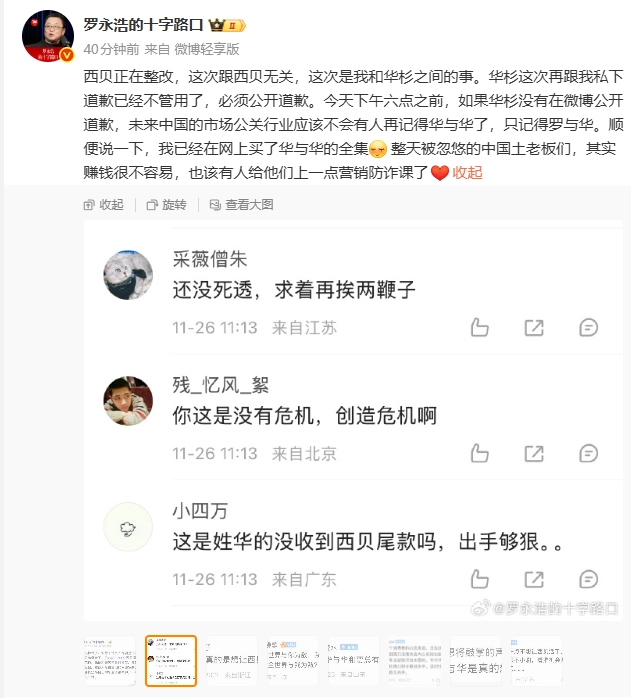

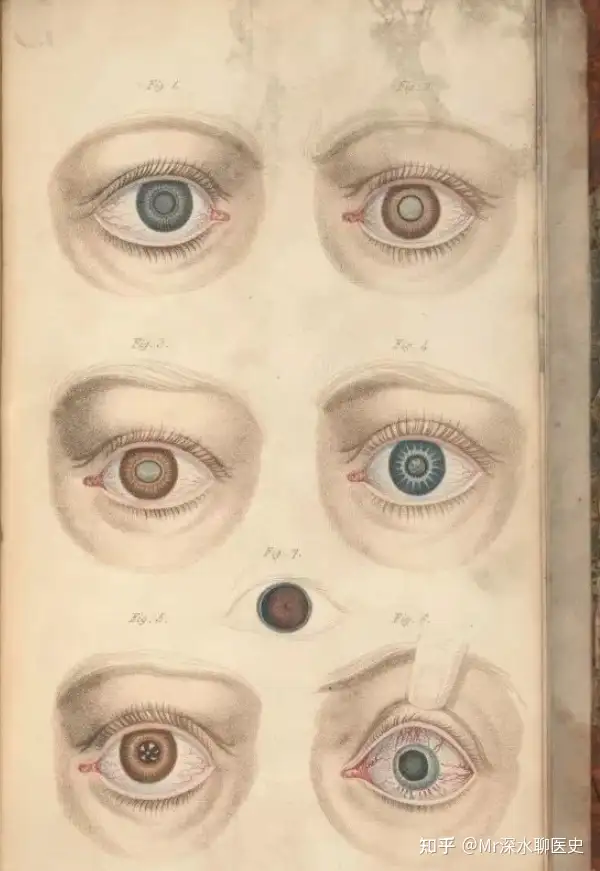















没有回复内容